U盘为三星530U4B-S03笔记本安装 win8系统教程。三星530U4B-S03笔记本采用Intel 酷睿 i3 2367M处理器,4GB内存,500GB+16GB SSD固态硬盘,内置刻录光驱。三星530U4B-S03笔记本采用14.0寸液晶屏,采用AMD Radeon HD 7550M独立显卡,130万像素集成摄像头,并预装Windows 7 Home Basic 家庭普通版操作系统。今天小编将给大家带来U盘为三星530U4B-S03笔记本安装 win8系统,下面是具体的步骤。
第一步:U盘为三星530U4B-S03笔记本安装 win8系统教程准备工作:
1:将下载下来的u盘制作成u当家u盘启动盘(“U盘启动盘工具下载”)制作U盘启动盘步骤如下:
(a) 首先我们在u当家官网打开下载好的“U当家”U盘启动盘制作工具
(b). 将之前准备好的U盘插入电脑,U当家会自动识别并选为默认,如果有多个U盘可以在“选择U盘”的下拉框中选择要制作成U盘启动盘的U盘。
(c) 点击下面的“一键制作”按钮。(如果是电脑主板是UEFI的,建议勾选“支持EFI启动”)
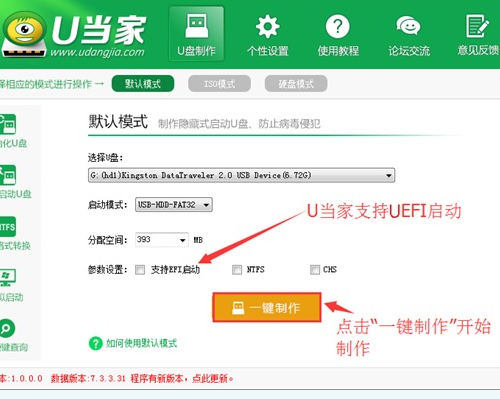
2:接下来我们将下载来的win8系统镜像包(iso格式),存入u当家u盘启动盘.
3:将硬盘模式更改成ahci,否则安装完win8系统将会出现蓝屏现象。
4:设置U盘启动.三星530U4B-S03XP S笔记本快捷键是“F12”(不懂设置的朋友可以点击查看BIOS设置U盘启动教程)
5:如果是新电脑,需要进行硬盘分区,具体教程可以查看:磁盘分区工具使用方法
第二步:U盘为三星530U4B-S03笔记本安装 win8系统教程安装步骤:
1、将u当家u盘启动盘连接至电脑,重启电脑等待出现开机界面时按下启动快捷键进入u当家主菜单,选择【01】运行U当家win8PE装机维护版(新机器),按下回车键确认,如图所示:
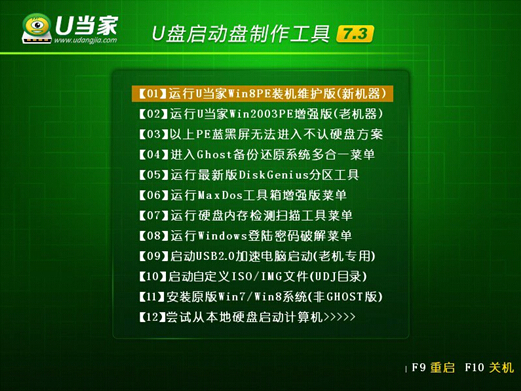
2、进入win8PE系统后,将会自行弹出“U当家PE装机工具”,点击“浏览”选项,打开u当家u盘启动盘中存放的win8系统镜像包,如图所示:
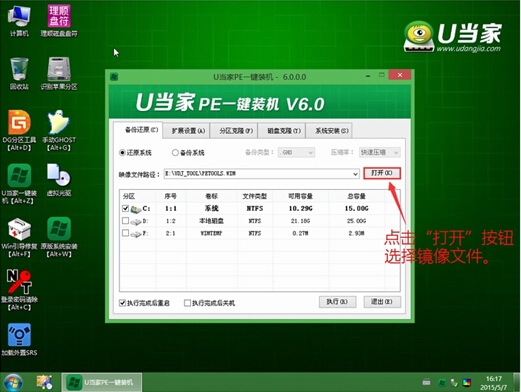
3、u当家pe装机工具将会自动加载系统镜像包中的安装文件,我们选择c盘做为安装位置,接着点击“确定”即可,如图所示:
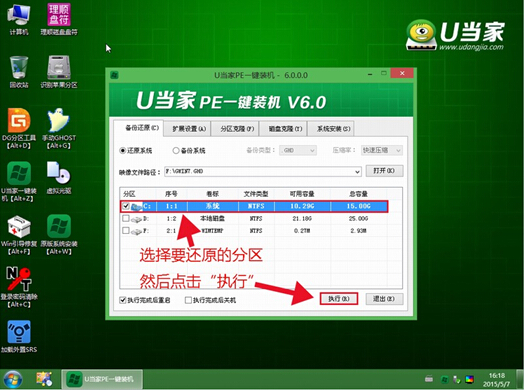
4、对弹出的确认提示窗口点击“确定”即可,如图所示:

5、将会进行win8系统文件释放,只需等待释放完成,如图所示:
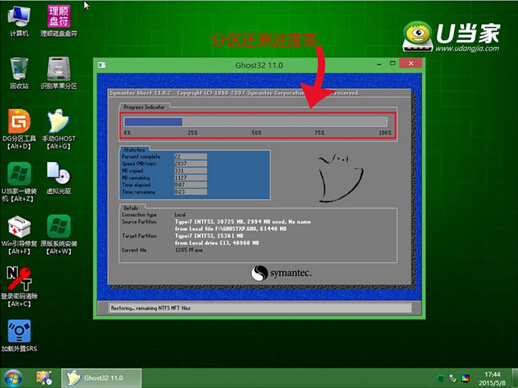
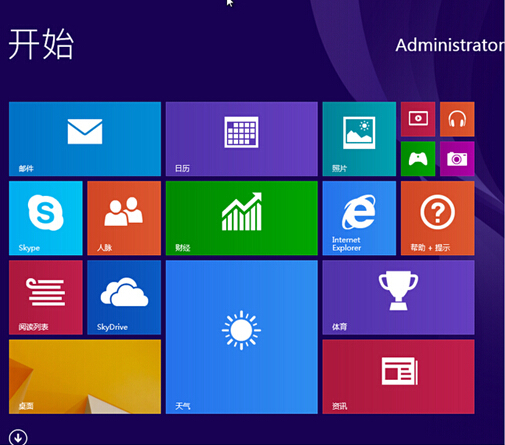
至此我们就把U盘为三星530U4B-S03笔记本安装 win8系统教程全部介绍完了,如果大家有其他不懂的地方欢迎访问u当家官方网站,我们还有更多的装机资源分享给大家!另外小编在这里推荐几篇有用的教程供大家作为参考,希望对大家的装机有帮助:用U盘给Macbook Air笔记本电脑重装winXP系统操作步骤和用u当家给戴尔XP S超极本从winXP更换为win10系统。